
发布时间:2022-07-24 来源:win7旗舰版 浏览量:
大家在安装office2013的时候总会莫名其妙安装一堆没有用的软件,那么如何才能在安装office2013的时候不会安装这些没用的软件呢?只要在安装的时候选择自定义安装去掉没用的软件选勾就可以了哦,下面就和小编一起来看看具体怎么操作吧。
office2013安装时没用的软件怎么取消方法:
在安装时选择“自定义”
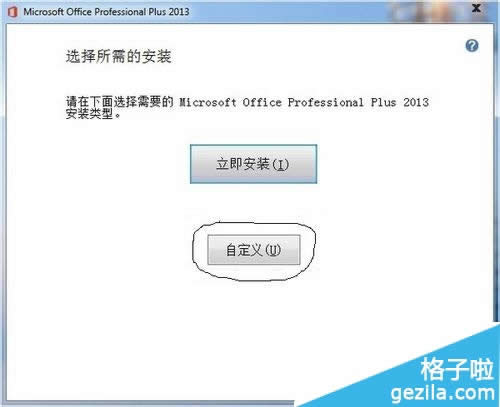
在自定义界面内将不需要的功能取消,在功能前的选项框里选择x即可

安装后是这种效果
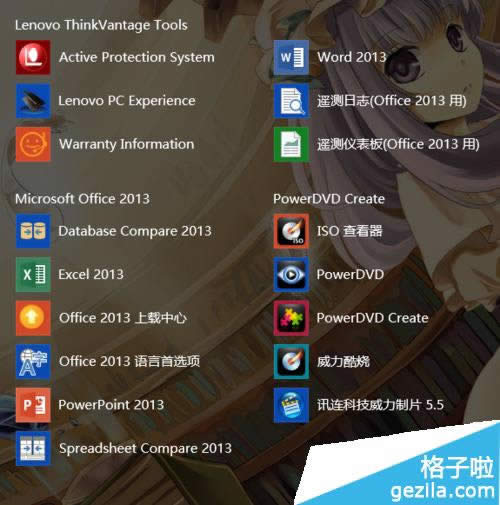
如果已经安装office2013,则可以进行更改,打开程序管理,选中并右击office,选择更改
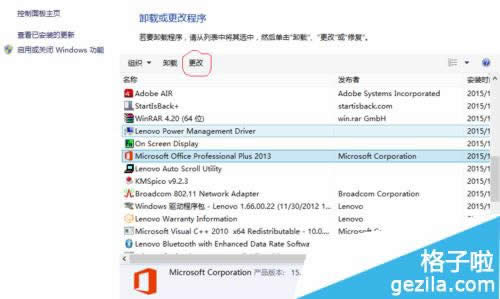
打开后选择更改程序
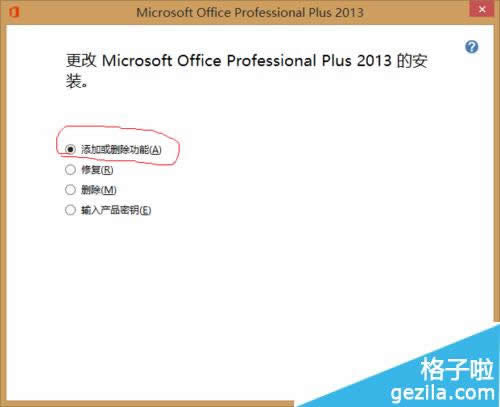
进入选择页面可进行调整
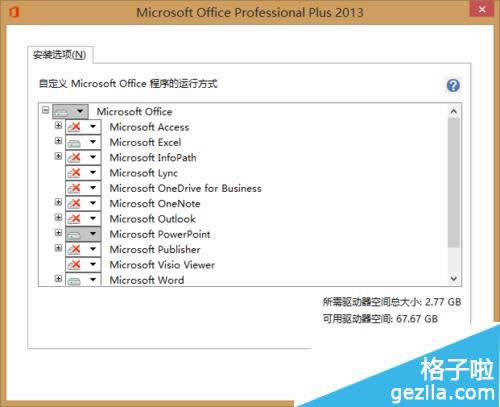
注:更多精彩教程请关注三联办公软件教程栏目,三联电脑办公群:189034526欢迎你的加入
CNET亲身体验该新款Office后,针对大量问题作出答复:1、如何称呼该Office?目前其半官
Win7旗舰版系统下打开office2013每次都显示安装程序正在准备如何办_windows7图文说明教程_本站
故障图:每次打开Office2013都显示“安装程序正在准备必要的文件&
很多Win7用户在升级到Win10正式版后,发现原来使用Office 2013创建的文件都无法打
大家在使用Office2013制作Word模板的时候想要添加自己自定义的Word模板却不知道如何添